공지사항
Chrome 버전 및 Whale 버전 LINE은 당초 2025년 9월 22일에 지원 종료 예정이었으나, 모든 분들께서 원활하게 서비스를 이용하실 수 있도록 종료 시기를 2026년 상반기로 연기하게 되었습니다.
종료 일정 변경으로 불편을 끼쳐 드려 죄송합니다.
앞으로도 더 나은 서비스 제공을 위해 최선을 다하겠습니다.
이 내용이 도움이 되었나요?
소중한 의견 감사합니다.
소중한 의견 감사합니다.
본 도움말과 관련된 추가 의견이 있다면 남겨주세요.
* 개인 정보는 입력하지 마세요.
* 보내주신 내용은 더 나은 도움말 제공을 위해 소중히 활용하겠습니다.
불편을 드려 죄송합니다. 어떤 문제가 있나요?
* 개인 정보는 입력하지 마세요.
* 보내주신 내용은 더 나은 도움말 제공을 위해 소중히 활용하겠습니다.
LINE 앱 버전 13.20.0 이하에 대한 지원이 2025년 11월 중에 종료될 예정입니다.
아래에서 사용 기기에 해당하는 내용을 확인해 주세요.
스마트폰/태블릿(iPad, Android)
[iOS, iPad OS 15.0/Android OS 8.0 이상]
LINE 앱 버전 13.21.0 이상으로 업데이트하면 LINE을 사용할 수 있습니다.
[iOS, iPad OS 14.8.1/Android OS 7.1.2 이하]
LINE 앱 버전 13.21.0 이상으로 업데이트가 불가능하여 LINE 앱을 사용할 수 없습니다.
* LINE을 사용하려면 iOS, iPad OS 15.0/Android OS 8.0 이상으로 업데이트한 후에 LINE 앱을 업데이트해 주세요.
Apple Watch
[watchOS 8.0 이상]
페어링한 iPhone의 LINE 버전을 13.21.0 이상으로 업데이트하면 사용할 수 있습니다.
[watchOS 7.6.2 이하]
페어링한 iPhone의 iOS 버전에 따라 대처 방법이 다릅니다.
페어링한 iPhone의 iOS 버전에서 해당하는 내용을 확인해 주세요.
* watchOS도 8.0 이상으로 업데이트해야 합니다.
이 내용이 도움이 되었나요?
소중한 의견 감사합니다.
소중한 의견 감사합니다.
본 도움말과 관련된 추가 의견이 있다면 남겨주세요.
* 개인 정보는 입력하지 마세요.
* 보내주신 내용은 더 나은 도움말 제공을 위해 소중히 활용하겠습니다.
불편을 드려 죄송합니다. 어떤 문제가 있나요?
* 개인 정보는 입력하지 마세요.
* 보내주신 내용은 더 나은 도움말 제공을 위해 소중히 활용하겠습니다.
2025년 7월 14일부터 앨범 콘텐츠에 다양한 감정을 표현할 수 있는 리액션 기능을 순차적으로 제공합니다.
이에 따라 먼저 리액션 기능을 사용 중인 친구가 앨범 콘텐츠에 리액션을 남기면, 아직 기능을 사용할 수 없는 사용자에게 알림이 표시될 수 있습니다.
이 경우 사용자가 알림을 통해 앨범 화면으로 이동해도, 친구가 남긴 리액션은 확인할 수 없습니다.
더 많은 사용자가 앨범 리액션 기능을 사용할 수 있도록 적용 확대에 최선을 다하겠습니다.
이 내용이 도움이 되었나요?
소중한 의견 감사합니다.
소중한 의견 감사합니다.
본 도움말과 관련된 추가 의견이 있다면 남겨주세요.
* 개인 정보는 입력하지 마세요.
* 보내주신 내용은 더 나은 도움말 제공을 위해 소중히 활용하겠습니다.
불편을 드려 죄송합니다. 어떤 문제가 있나요?
* 개인 정보는 입력하지 마세요.
* 보내주신 내용은 더 나은 도움말 제공을 위해 소중히 활용하겠습니다.
LINE 계정을 부정하게 이용할 목적으로 문자 메시지나 메일을 통해 가짜 사이트로의 접속을 유도하거나, 개인 정보를 빼내려는 사기 행위가 발생하고 있습니다.
 꼭 확인해 주세요!
꼭 확인해 주세요!LINE 계정의 등록 정보는 본인이 직접 계정 이전 절차를 진행할 때만 사용합니다.
보낸 사람의 이메일 주소가 'xxx@line.me'가 아닐 경우, 사기일 가능성이 있습니다.
목차
- 피싱 메일 및 메시지 구별 방법
- 대표적인 계정 도용/피싱 사기 수법
- 피해 방지 대책
- 피싱 사이트에서 정보를 입력한 경우의 대처 방법
- 금전적 피해가 발생한 경우
피싱 메일 및 메시지 구별 방법
아래와 같은 특징이 있다면 피싱 사기일 가능성이 큽니다.
하나라도 해당한다면 주의해 주시기 바랍니다.
계정 이전을 진행한 적이 없는데 LINE 로그인이나 인증을 유도하는 메일을 수신한 경우
LINE 계정 이전(로그인) 인증 알림은 계정 사용자 본인이 직접 계정 이전 절차를 진행할 때만 발송됩니다.
URL이 의심스러운 경우
LINE 공식 홈페이지의 URL은 기본적으로 'line.me'로 끝납니다.
'line.me'로 끝나지 않는 URL은 위조 사이트일 가능성이 높으니 접속하지 않도록 주의해 주세요.
참고로, 일부 LINE 서비스에서는 'line.me' 이외의 URL을 사용하는 경우도 있습니다.
LINE 공식 홈페이지에서 올바른 URL인지 확인해 주세요.
아울러, 아래와 같은 특징이 있다면 각별히 주의해 주시기 바랍니다.
- URL의 도메인에 line.me 뒤로 .com 등 불필요한 문자열이 이어짐
예시: line.me.support.account.XXXXXX.com
- URL에 기호나 전각 알파벳 등 부자연스러운 문자가 섞여 있음
예시: https://xxxxx-xxxx-ⅹⅹⅹⅹx-□□□.net/.../line.me
- line이나 line.me에 관련 없는 문자나 하이픈(-)이 붙어 있음
예시: x-line.me
보낸 사람의 이메일 주소가 '@line.me'가 아닌 경우
보낸 사람의 이메일 주소가 LINE의 공식 도메인인 'line.me'로 끝나는지 확인해 주세요.
예시: XXXX@line.me(올바른 이메일 주소)/XXXX@line.com(가짜 이메일 주소)
LINE 등록 정보/개인 정보의 입력이나 신분증 첨부를 요구하는 경우
인증번호, 전화번호, 이메일 주소, 비밀번호 등의 입력을 요구하는 것은 사기입니다.
지나치게 긴급성을 강조하는 경우
'지금', '당장', '48시간 이내', '계정 정지', '이용 제한' 등 강한 표현으로 불안감을 조성하는 내용에는 주의해 주세요.
대표적인 계정 도용/피싱 사기 수법
LINE을 사칭하는 수법
'재인증 필요', '계정 안전 확인'과 같은 문구로 가짜 사이트로 유도하는 메일
24시간 이내에 인증이 필요하다며 긴급성을 강조하는 메일을 보내, 가짜 로그인 페이지로 유도하여 LINE 등록 정보(전화번호, 이메일 주소, 비밀번호, 인증번호)의 입력을 요구합니다.
정보를 입력하면 LINE 계정이 도용될 위험이 있습니다.
LINE은 이러한 내용의 메일을 발송하지 않습니다.
절대로 링크에 접속하지 마세요.
계정이 정지되었다며 가짜 사이트로 유도하는 메일
LINE을 사칭하며 계정이 정지되었다는 내용의 메일을 보내, 가짜 사이트로 유도하여 LINE 등록 정보의 입력뿐만 아니라 운전면허증이나 여권과 같은 신분증 첨부를 요구합니다.
LINE은 이러한 내용의 메일을 발송하지 않습니다.
절대로 링크에 접속하지 마세요.
LINE 시스템 알림을 가장한 메시지
새로운 알림 또는 새 메시지가 있다는 내용으로 링크 접속을 유도합니다.LINE은 이러한 내용의 문자 메시지를 발송하지 않습니다.
계정이 잠겼다거나 삭제되었다며 가짜 사이트로 유도하는 메시지
메시지의 링크를 열면 가짜 사이트로 유도됩니다.LINE은 이러한 방법으로 계정의 이용 제한(이용약관 위반으로 인한 규제)을 해제하거나 소실된 데이터를 복구하지 않습니다.
기타 피싱 사기 수법
택배사를 사칭하는 피싱 메시지
택배사를 사칭하며 택배 반송, 주소지 미확인, 부재중 등의 내용으로 링크 접속을 유도합니다.메시지에 있는 링크를 열면 악성 코드가 포함된 앱 설치나 파일 다운로드를 유도하는 문구가 표시됩니다.
악성 앱이 스마트폰에 설치되면 누군가가 기기를 원격으로 제어할 수 있게 되며 개인 정보가 탈취되는 등 큰 피해가 발생할 수 있습니다.
또한, 본인도 모르는 사이에 문자 메시지를 통한 전화번호 인증으로 LINE 계정이 생성되어 범죄에 악용될 위험이 있습니다.
온라인 투표를 해달라며 개인 정보 입력을 유도하는 메시지
본인의 반려동물에게 투표해 달라는 내용의 메시지로 가짜 사이트에 유도하여 LINE에 등록되어 있는 전화번호와 비밀번호 등의 개인 정보 입력을 요구합니다.피해 방지 대책
- LINE과 다른 서비스에서 동일한 비밀번호를 사용하지 않기
- 의심스러운 메시지나 링크는 열지 않고 삭제하기
피싱 사이트에서 정보를 입력한 경우의 대처 방법
피싱 사이트에서 로그인 정보를 입력해 버린 경우, 아래와 같이 대처해 주세요.
- 즉시 LINE의 비밀번호를 변경하기
- 접속 중인 기기를 확인하고 기억에 없는 의심스러운 기기는 로그아웃 처리하기
- 로그인 허용 설정을 끄기
- LINE 고객센터에 신고하기
- LINE과 같은 비밀번호를 사용하는 서비스가 있다면 비밀번호를 변경하기
금전적 피해가 발생한 경우
LINE 계정이 도용되면 가족이나 지인에게 기프트 카드 구입 혹은 서비스 머니 충전을 유도하는 메시지가 발송되는 경우가 있습니다.
만약 금전적인 피해가 발생했다면 신속히 경찰에 신고해 주세요.
관련 도움말
- LINE 계정 도용이 의심되는 경우의 대처 방법
이 내용이 도움이 되었나요?
소중한 의견 감사합니다.
소중한 의견 감사합니다.
본 도움말과 관련된 추가 의견이 있다면 남겨주세요.
* 개인 정보는 입력하지 마세요.
* 보내주신 내용은 더 나은 도움말 제공을 위해 소중히 활용하겠습니다.
불편을 드려 죄송합니다. 어떤 문제가 있나요?
* 개인 정보는 입력하지 마세요.
* 보내주신 내용은 더 나은 도움말 제공을 위해 소중히 활용하겠습니다.
LINE에 등록된 전화번호가 현재 사용하고 있는 전화번호와 다를 경우, 갑자기 LINE을 이용할 수 없게 될 수 있습니다.
LINE 계정에 등록된 전화번호(A)를 해지했거나 다른 번호(B)로 변경함
▼
LINE 계정 정보를 새 번호(B)로 업데이트하지 않고 기존 번호(A)가 등록된 상태로 계속해서 이용
▼
일정 기간이 지나 해당 전화번호(A)를 누군가가 신규 취득(개통)
▼
전화번호(A)를 신규 취득한 사용자가 본인 LINE 계정에 전화번호(A) 등록
▼
전화번호(A)가 등록되어 있던 기존 LINE 계정에서 전화번호(A)와의 연결이 해제되고 이용할 수 없게 됨
전화번호 해지 후 일정 유예 기간이 지나면 누군가가 해당 번호를 개통하여 사용할 수 있게 됩니다.
전화번호가 변경되었을 경우 반드시 현재 사용 중인 전화번호를 LINE에 등록해 주세요.
* LINE의 등록 전화번호를 변경해도 친구 목록과 스티커, 대화 내용 등의 이용 데이터는 삭제되지 않고 유지됩니다.
이 내용이 도움이 되었나요?
소중한 의견 감사합니다.
소중한 의견 감사합니다.
본 도움말과 관련된 추가 의견이 있다면 남겨주세요.
* 개인 정보는 입력하지 마세요.
* 보내주신 내용은 더 나은 도움말 제공을 위해 소중히 활용하겠습니다.
불편을 드려 죄송합니다. 어떤 문제가 있나요?
* 개인 정보는 입력하지 마세요.
* 보내주신 내용은 더 나은 도움말 제공을 위해 소중히 활용하겠습니다.
대화방에서 사용 가능한 LINE 기본 이모티콘 패키지가 2024년 11월 25일에 리뉴얼되었습니다.
신규 기본 이모티콘을 이용하려면 LINE을 최신 버전으로 업데이트해 주세요.
새로워진 기본 이모티콘이 LINE에 자동으로 추가됩니다.
 참고 사항
참고 사항기존 이모티콘을 사용하려면 스마트폰의 LINE에서 아래 링크를 통해 다운로드해 주세요.
기존 이모티콘 다운로드하기 >
이 내용이 도움이 되었나요?
소중한 의견 감사합니다.
소중한 의견 감사합니다.
본 도움말과 관련된 추가 의견이 있다면 남겨주세요.
* 개인 정보는 입력하지 마세요.
* 보내주신 내용은 더 나은 도움말 제공을 위해 소중히 활용하겠습니다.
불편을 드려 죄송합니다. 어떤 문제가 있나요?
* 개인 정보는 입력하지 마세요.
* 보내주신 내용은 더 나은 도움말 제공을 위해 소중히 활용하겠습니다.
 꼭 확인해 주세요!
꼭 확인해 주세요!광고를 통한 사칭 피해(투자 사기 등)가 발생한 경우, 문의 창구로 연락해 주세요. 사칭 피해 신고하기 >
로맨스 스캠
- 문자 메시지(SMS)나 기타 메신저를 통해 LINE 계정의 친구 추가를 유도하거나 모르는 상대로부터 대화 상대를 착각한 척 접근하는 등 연락이 오는 경우, 이는 로맨스 사기의 시작일 수 있습니다.
- 대화 도중에 상대가 돈을 요구하거나 금전적인 도움을 요청한다면 사기일 가능성이 높습니다.
- 특히 감정에 호소하거나 긴급한 상황을 핑계로 금전을 요구하는 경우 주의하세요.
▼ 로맨스 스캠의 문자 메시지(SMS) 예시
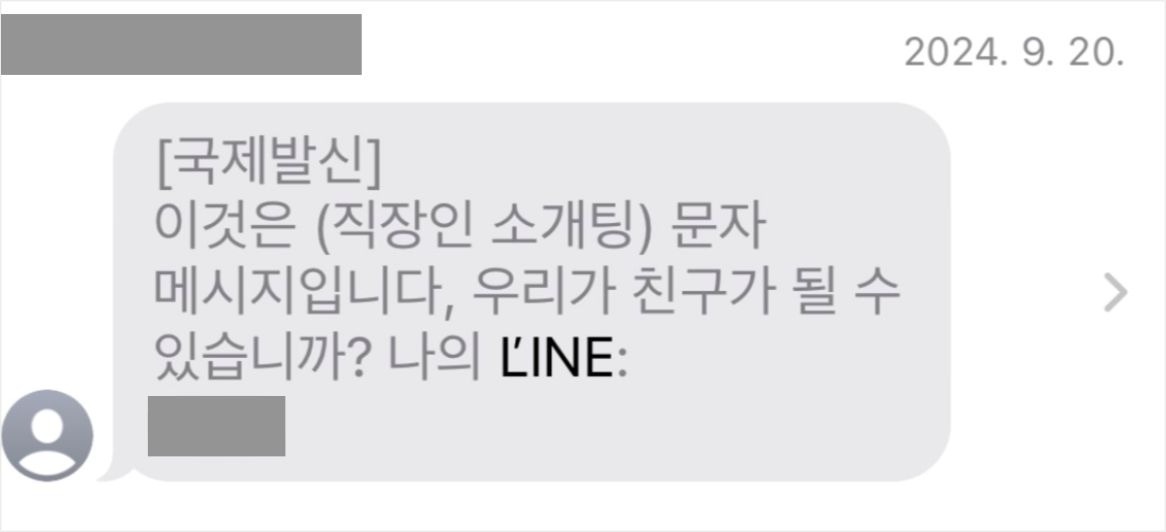
투자 사기
- 문자 메시지(SMS)나 기타 메신저, 광고를 통해 라인 계정의 친구 추가를 유도하거나 모르는 상대로부터 투자 제안을 받았다면, 이는 투자 사기의 시작일 수 있습니다.
- '고수익 보장' 또는 '위험이 없는 투자'라는 말에 현혹되지 마세요. 투자를 권유받았다면 관련 정보를 철저히 확인하고 전문가의 조언을 받는 것이 중요합니다.
예방 및 대처 방법
- 의심스러운 메시지나 제안을 받으면 즉시 응답을 중단하세요.
- 개인정보나 금융 정보를 절대 공유하지 마세요.
- 사기라고 의심되면 신고 기능을 이용하여 신고하세요.
- 피해를 입었다면 즉시 피해 사실을 수사 기관에 신고하고 도움을 요청하세요.
항상 주의를 기울이고 경각심을 잃지 마세요. 안전한 온라인 환경을 위해 스스로를 보호하는 것이 중요합니다.
이 내용이 도움이 되었나요?
소중한 의견 감사합니다.
소중한 의견 감사합니다.
본 도움말과 관련된 추가 의견이 있다면 남겨주세요.
* 개인 정보는 입력하지 마세요.
* 보내주신 내용은 더 나은 도움말 제공을 위해 소중히 활용하겠습니다.
불편을 드려 죄송합니다. 어떤 문제가 있나요?
* 개인 정보는 입력하지 마세요.
* 보내주신 내용은 더 나은 도움말 제공을 위해 소중히 활용하겠습니다.
자주 묻는 질문
본인의 계정이 아닐 경우, '~님, 반갑습니다.' 화면에서 '아니요, 제 계정이 아닙니다.'를 선택한 후 가입 절차를 완료해 주세요.
해당 전화번호로 LINE 가입이 완료되면 이전 사용자의 계정에서 전화번호가 삭제됩니다.
관련 도움말
- 이메일 및 비밀번호 등록/확인/변경 방법
- LINE 가입 방법
- 다른 전화번호로 로그인하는 방법
- 다른 국가의 전화번호로 변경/등록하는 방법
이 내용이 도움이 되었나요?
소중한 의견 감사합니다.
소중한 의견 감사합니다.
본 도움말과 관련된 추가 의견이 있다면 남겨주세요.
* 개인 정보는 입력하지 마세요.
* 보내주신 내용은 더 나은 도움말 제공을 위해 소중히 활용하겠습니다.
불편을 드려 죄송합니다. 어떤 문제가 있나요?
* 개인 정보는 입력하지 마세요.
* 보내주신 내용은 더 나은 도움말 제공을 위해 소중히 활용하겠습니다.
* LINE은 알림 시스템에 관한 상세 조사가 불가능합니다.
대부분의 알림 문제는 이 도움말의 내용을 순서대로 시도하는 것으로 해결될 수 있습니다.
먼저 1의 알림 설정을 확인해 주세요.
알림 설정을 완료했다면 2의 주요 문제 해결 방법을 시도해 주세요.
이 때 문제가 해결되지 않는다면 3의 내용을 시도해 주세요.
* 기기에 따라 표시되는 메뉴가 다를 수 있습니다.
1. 기기와 LINE의 알림 설정 확인
<LINE 앱의 알림을 켜기>
iPhone/iPad
1) 기기의 설정 > 알림 선택2) 앱 목록에서 LINE 선택
3) 알림 허용 켜기
4) 화면을 스크롤해 LINE 알림 설정 선택
5) 알림 켜기
Android 기기
1) 홈 > > 알림 선택
> 알림 선택2) 화면 상단의 알림 켜기
3) 알림 설정 선택
4) 알림 허용 켜기
5) LINE의 설정 메뉴로 돌아간 후 메시지 알림 선택
6) 알림 허용 켜기
<대화방의 알림을 켜기>
* 알림이 꺼진 대화방은 이름 옆에
 이 표시됩니다.
이 표시됩니다.1) 대화방 상단의
 선택
선택2) 알림 켜기 선택
<알림 일시정지를 해제하기>
1) 홈 >
 > 알림 선택
> 알림 선택2) 알림 일시 정지 선택
3) 알림 켜기 또는 끔 선택
<PC 버전의 알림 설정 확인하기>
* PC 버전에서 모바일 알림 설정이 켜져 있는지 확인해 주세요.
1) PC 버전에서 메인 메뉴 하단의
 > 환경 설정 클릭
> 환경 설정 클릭2) 알림 클릭
3) 모바일 알림 > 항상 선택
2. 문의가 많은 주요 알림 문제의 해결 방법
1의 알림 설정을 확인하였지만 문제가 해결되지 않는다면, 아래에서 해당하는 항목을 확인해 주세요.
알림이 오지 않는 문제
절전 모드나 집중 모드, 백그라운드 데이터 사용 여부를 재검토하여 문제가 해결되는지 확인해 주세요.
 주의 사항
주의 사항* 관련 도움말: iPhone 또는 iPod touch에서 앱 닫기 / Android에서 앱 찾기, 열기 및 닫기
iPhone/iPad
<데이터 모드를 표준으로 설정하기>1) 기기의 설정 > 셀룰러 선택
2) 셀룰러 데이터 옵션 > 데이터 모드 선택
3) 표준 선택
<저전력 모드 끄기>
1) 기기의 설정 > 배터리 선택
2) 저전력 모드 끄기
<집중 모드 끄기>
집중 모드를 끄는 방법을 참고하여 방해금지 모드나 수면 등 집중 모드를 꺼주세요.
Android 기기
<절전 모드와 배터리 자동 절전 모드를 끄기>1) 기기의 설정 > 배터리 선택
2) 절전 모드 > 사용 안함으로 설정
3) 배터리 설정 화면으로 돌아간 후 배터리 보호 > 사용 안 함으로 설정
<데이터 절약 모드 끄기>
1) 기기의 설정 > 연결 > 데이터 사용 선택
2) 데이터 절약 모드를 사용 안 함으로 설정
<배터리 최적화 끄기>
1) 기기의 설정 > 애플리케이션 > LINE 선택
2) 배터리 > 제한 없음 선택
<백그라운드 데이터 사용을 허용하기>
1) 기기의 설정 > 애플리케이션 > LINE 선택
2) 모바일 데이터 선택
3) 백그라운드 데이터 사용 허용 옵션 켜기
알림음/음성통화 벨소리가 울리지 않는 문제
iPhone/iPad
<무음 모드 끄기>버튼을 누르거나 스위치를 올려서 무음 모드를 끌 수 있습니다.
자세한 내용은 iPhone의 무음 설정을 확인해 주세요.
<사운드 켜기>
1) 기기의 설정 > 알림 선택
2) 앱 목록에서 LINE 선택
3) 사운드 옵션 켜기
<알림음 변경하기>
1) 홈 >
 > 알림 선택
> 알림 선택2) 알림음 선택
3) 원하는 알림음 선택
음성통화 벨소리에 문제가 있어 부재중 전화만 대화에 표시된다면 아래 설정도 확인해 주세요.
<iPhone 기본 통화에 통합 옵션 껐다 켜기>
1) LINE의 홈 >
 > 통화 > iPhone 기본 통화에 통합 설정 끄기
> 통화 > iPhone 기본 통화에 통합 설정 끄기2) 옵션을 끈 상태에서 통화 알림이 표시되는 것을 확인한 후 다시 켜기
Android 기기
<방해 금지 모드 끄기>1) 기기의 설정 > 알림 선택
2) 방해 금지 > 방해 금지 옵션 끄기
<알림음이 울리도록 설정하기>
1) 기기의 설정 > 알림 선택
2) 앱 알림 > LINE 선택
3) 알림 허용 켜기
4) 소리와 진동 허용 켜기
<소리 모드로 변경하기>
1) 스마트폰의 화면을 끌어내려 상단 바 열기
2) 상단의 스피커 아이콘을 탭하여 사선이 들어가지 않은 소리 아이콘으로 설정
<알림음 변경하기>
1) 홈 >
 > 알림 선택
> 알림 선택2) 메시지 알림 > 소리 선택
3) 원하는 알림음을 선택
LINE 앱 아이콘에 배지가 표시되지 않는 문제
iPhone/iPad
<앱 배지 설정을 켜기>1) 기기의 설정 > 알림 선택
2) 앱 목록에서 LINE 선택
3) 배지 옵션을 켜기
Android 기기
별도 런처 앱(스마트폰의 홈 화면을 꾸밀 수 있는 앱)을 사용하고 있다면 기기의 기본 테마로 변경해 주세요.런처 앱이 적용된 상태로는 아래 방법으로 설정해도 알림 배지가 표시되지 않는 경우가 있습니다. 기기가 제공하는 기본 테마에서 배지가 표시되는지 확인해 주세요.
<알림 배지 표시 설정 켜기>
1) 기기의 설정 > 알림 선택
2) 고급 설정 > 앱 아이콘 배지 옵션 켜기
<LINE의 알림 배지 표시 설정 켜기>
1) 기기의 설정 > 알림 선택
2) 앱 알림 선택
3) LINE 선택
4) 알림 방식의 배지를 허용됨으로 설정
* 기기에 관한 궁금하신 점은 제조사 고객센터에 문의해 주세요.
3. 모든 설정을 확인해도 해결되지 않을 경우
위 1, 2를 시도해도 개선되지 않는다면 아래를 시도해 주세요.
1. OS를 최신 버전으로 업데이트하기
2. LINE을 최신 버전으로 업데이트하기
3. 기기 전원을 껐다 켜기
4. 스마트폰(혹은 SD 카드 등)에 저장된 불필요한 데이터를 삭제하기
5. 4G, 5G/Wi-Fi를 껐다 다시 켜기
6. 앱을 재설치하기
iPhone/iPad의 경우
1) 대화 내용을 백업2) LINE 앱 삭제 후 App Store를 통해 다시 설치
3) LINE 계정으로 로그인
4) 대화 내용 복원 화면이 표시되면 백업한 대화 복원 선택
Android 기기의 경우
1) 대화 내용 백업2) LINE 앱 삭제 후 Google Play 스토어를 통해 다시 설치
3) LINE 계정으로 로그인
4) 대화 내용 복원 화면이 표시되면 대화 복원 선택
 주의 사항
주의 사항- LINE과 OS의 최신 버전이 배포되면 업데이트해 주세요.
- 고객센터에 알림에 관해 문의하셔도 도움말과 동일한 내용으로 안내가 제공될 수 있습니다.
관련 도움말
- 알림은 오지만 메시지를 확인할 수 없는 문제
- 기본적인 알림 설정 방법
- 알림의 상세 설정 변경 방법
이 내용이 도움이 되었나요?
소중한 의견 감사합니다.
소중한 의견 감사합니다.
본 도움말과 관련된 추가 의견이 있다면 남겨주세요.
* 개인 정보는 입력하지 마세요.
* 보내주신 내용은 더 나은 도움말 제공을 위해 소중히 활용하겠습니다.
불편을 드려 죄송합니다. 어떤 문제가 있나요?
* 개인 정보는 입력하지 마세요.
* 보내주신 내용은 더 나은 도움말 제공을 위해 소중히 활용하겠습니다.
이전 기기를 사용할 수 있다면 QR 코드로 LINE 계정을 간편하게 이전할 수 있습니다.
 참고 사항
참고 사항- 이전 기기와 새 기기를 보유
- 이전 기기와 새 기기로 인터넷 연결 가능
- 이전 기기로 대화를 포함한 LINE 앱의 기능을 문제없이 사용 가능
- 새 기기에서 LINE 앱 설치
대화 내용 복원 가능 여부
OS가 같은 기기로 계정을 이전하는 경우(Android→Android/iOS→iOS)
QR 코드로 로그인하면 최근 14일간의 대화 내용이 자동으로 이전됩니다.
15일 전의 대화도 이전하려면 사전에 대화 내용을 백업해 주세요.
OS가 다른 기기로 계정을 이전하는 경우(Android→iOS/iOS→Android)
QR 코드로 로그인하면 최근 14일간의 대화 내용(텍스트, 사진, 동영상, 파일, 음성 메시지)이 자동으로 이전됩니다.
관련 도움말
- LINE 계정 이전 시 가져올 수 있는 정보
QR 코드로 LINE 계정 이전
<QR 코드 로그인 방법>
1) 새 메인 기기에서 LINE 앱을 열고 로그인 선택
* Android 기기의 경우, 메인 기기 > 확인을 선택해 주세요.
2) QR 코드로 로그인 > QR 코드 스캔 선택
* 권한 허용 설정 팝업이 표시되면 허용해 주세요.
3) 이전 기기에서 LINE을 열고 설정 > 백업 및 이전의 QR 코드 간편 이전 선택
4) 표시된 QR 코드를 새 기기에서 스캔
5) 이전 기기에서 '새 기기에서 이 QR 코드를 스캔하셨나요?' 팝업이 표시되면 '네, 스캔했습니다.'에 체크하고 다음 선택
* 이전 기기에서 암호 입력이나 생체 인증 등의 잠금을 설정하고 있다면 인증 화면이 표시될 수 있습니다.
6) 새 기기에서 '~님으로 로그인' 화면이 표시되면 로그인 선택
* '~님'에는 프로필 이름이 표시됩니다.
7) (OS가 같을 경우) 대화 내용을 백업했다면 복원 여부 선택
(OS가 다를 경우) 나중에 선택
8) 데이터 동기화가 완료되면 이전 기기의 로그아웃 상태와 새 기기의 로그인 완료 상태를 확인
9) 전화번호가 변경된 경우 전화번호 변경 방법 확인
 참고 사항
참고 사항이 내용이 도움이 되었나요?
소중한 의견 감사합니다.
소중한 의견 감사합니다.
본 도움말과 관련된 추가 의견이 있다면 남겨주세요.
* 개인 정보는 입력하지 마세요.
* 보내주신 내용은 더 나은 도움말 제공을 위해 소중히 활용하겠습니다.
불편을 드려 죄송합니다. 어떤 문제가 있나요?
* 개인 정보는 입력하지 마세요.
* 보내주신 내용은 더 나은 도움말 제공을 위해 소중히 활용하겠습니다.
LINE에서 전화번호를 인증할 때, 인증 문자 혹은 전화가 오지 않거나 인증을 진행할 수 없는 문제가 발생할 수 있습니다.
이러한 문제는 문자 메시지나 음성 통화의 이용 상황, 문자 메시지 수신 거부 설정(스팸 필터나 해외 문자 거부), 잘못된 정보 입력 등 다양한 요인으로 인해 발생합니다.
본 도움말에서는 인증할 수 없는 주요 원인과 대처 방법을 안내합니다. 겪고 계신 상황에 해당하는 항목을 확인해 주세요.
목차
‐ 전화번호 인증 이용 조건
‐ 발생 문제 및 대처 방법
전화번호 인증 이용 조건
LINE에 전화번호를 등록하거나 변경할 때, 문자 메시지 또는 음성 안내를 통해 인증번호를 받을 수 있습니다.
따라서, 문자 메시지 혹은 통화 수신이 가능한 기기와 요금제를 이용해야 합니다.
* 집전화나 인터넷 전화는 사용할 수 없습니다.
 주의 사항
주의 사항- 기기 고장 또는 분실로 인해 사용이 불가능한 경우
- 사용하는 전화번호가 없는 경우
- 데이터 전용 요금제(SIM)을 사용하는 경우
또한, LINE에서는 보안상의 이유로 이메일 등의 수단을 통해 인증번호를 별도로 안내해 드릴 수 없습니다.
문자 메시지 수신이 가능한 전화번호와 기기를 준비하신 후 전화번호 인증을 다시 시도해 주세요.
발생 문제 및 대처 방법
발생한 문제 상황에 따른 안내를 확인해 주세요.
‐ '잘못된 전화번호입니다', '전화번호를 잘못 입력했습니다'가 표시될 경우
‐ '~ 후 다시 시도해 주세요', '잠시 후 다시 시도해 주세요'가 표시될 경우
‐ '현재 국가에서는 SMS 인증을 사용할 수 없습니다', '입력한 국가 및 지역의 전화번호는 추가할 수 없습니다'가 표시될 경우
‐ 인증 문자 및 전화가 오지 않을 경우
‐ 위 방법을 확인해도 문제가 해결되지 않는 경우
‐ 자주 있는 질문
'잘못된 전화번호입니다', '전화번호를 잘못 입력했습니다'가 표시될 경우
아래의 경우, 이와 같은 오류 메시지가 표시될 수 있습니다.
LINE에 등록할 수 없는 전화번호로 인증 시도
LINE에는 집전화나 인터넷 전화를 등록하여 이용할 수 없습니다.
한국, 일본, 대만, 홍콩, 태국의 이동통신사가 제공하는 문자 메시지 수신이 가능한 휴대 전화 번호로 다시 인증을 시도해 주세요.
* 다른 계정에 등록된 전화번호를 인증하면, 먼저 사용하던 LINE 계정은 사용할 수 없게 될 수 있습니다.
전화번호 인증 시 선택한 국가/지역과 입력한 전화번호의 국가/지역이 불일치
전화번호를 인증하려면 입력한 전화번호의 정확한 국가/지역을 선택해야 합니다.
* 한국 전화번호로 인증할 경우, '대한민국(Republic of Korea)'을 선택해야 합니다.
전화번호 입력란 위에 표시된 국가명(지역명) 옆의 '▼'을 눌러 전화번호의 정확한 국가/지역을 선택한 후에 다시 전화번호 인증을 시도해 주세요.
iPhone/iPad의 텍스트 대치에 전화번호 등록
iPhone/iPad에서 전화번호가 텍스트 대치에 등록되어 있는 상태로 인증을 시도하면, 이와 같은 오류 메시지가 표시되는 경우가 있습니다.
인증할 전화번호가 텍스트 대치에 등록되어 있다면 목록에서 해당 항목을 삭제한 후에 다시 인증을 시도해 주세요.
* 기기의 설정 > 일반 > 키보드 > 텍스트 대치에서 해당 전화번호나 전화번호 일부가 등록되어 있는지 확인해 주세요.
또한, 기기의 사용 방법에 관해서는 이동통신사 또는 기기 제조사로 문의해 주시기 바랍니다.
'~ 후 다시 시도해 주세요', '잠시 후 다시 시도해 주세요'가 표시될 경우
이러한 메시지가 표시된다면 아래에 해당될 수 있습니다.
 주의 사항
주의 사항- 전화번호 인증 가능 횟수를 초과한 경우
- 이용약관 위반으로 인해 일시적으로 서비스 이용이 제한된 경우
표시된 기간 또는 1~2일이 지난 후에 다시 시도해 주세요.
* 관련 문의를 보내주시더라도 도움말과 동일한 내용으로 답변이 제공될 수 있습니다.
전화번호 인증 가능 횟수 초과
인증번호 다시 받기를 계속해서 여러 번 시도하면 인증 가능 횟수를 초과하여 인증이 제한됩니다.
이용약관 위반으로 인한 일시적인 서비스 이용 제한
이용약관을 위반하여 일부 서비스의 이용이 제한된 상태입니다.
이용약관 위반으로 판단되는 주요 기준은 아래와 같습니다.
- 폭언 및 외설적인 내용, 기타 외설 표현 등 상식적으로 용인할 수 없는 콘텐츠를 게시하는 행위
- 개인 정보(전화번호, 주소, LINE 아이디 등)를 교환하거나, 1:1 만남을 목적으로 한 지속적인 권유 또는 요구를 하는 행위
- 금지 약물 거래나 주식 등 불법 거래를 포함한 위법 행위
- 청소년의 불건전한 만남 및 집회를 계획하거나 권유하는 행위
보다 상세한 내용을 확인하고 싶으시다면 LINE Safety Center > Standards regarding posts on LINE을 참고해 주세요.
아울러, 이용약관 위반에 대한 판단 기준이나 이유에 관한 상세 내용은 보안상의 이유로 공개하고 있지 않습니다.
'현재 국가에서는 SMS 인증을 사용할 수 없습니다.', '입력한 국가 및 지역의 전화번호는 추가할 수 없습니다.'가 표시될 경우
전화번호 인증을 이용할 수 없는 일부 지역에서 인증을 시도한 경우, 이러한 메시지가 표시됩니다.
이 경우, 시도하신 국가/지역의 전화번호로는 인증할 수 없습니다.
인증 문자(SMS)/전화가 오지 않을 경우
아래와 같은 원인으로 인증 문자나 전화가 오지 않을 수 있습니다.
인증 문자가 오지 않는다면 자동 음성 안내를 통한 전화 인증을 시도해 주세요.
<전화 인증 방법>
1) 인증번호 입력 화면 하단의 전화 인증 선택
2) 입력한 전화번호로 걸려온 전화 수신
3) 안내된 인증번호를 화면에 입력
전화번호를 잘못 입력
전화번호 확인 화면에 표시된 전화번호가 정확한지 확인한 후에 다시 인증을 시도해 주세요.
단, 여러 번 인증을 시도하면 인증 기능이 제한될 수 있습니다. 현재 사용하고 있는 전화번호를 사전에 확인해 주세요.
문자 메시지 차단 설정
문자 메시지 차단이나 필터링 등을 설정하면 LINE에서 발송된 인증 문자나 전화가 오지 않을 수 있습니다.
또한, 문자 메시지 수신이 가능한 요금제를 사용하고 있는지 확인해 주세요.
국제 전화, 알 수 없는 발신자 차단 설정
인증번호를 요청하면 LINE 시스템을 통해 국내외의 다양한 번호로 전화나 문자가 올 수 있습니다.
따라서, 국제 전화나 알 수 없는 발신자의 전화를 차단하면 인증 전화도 차단될 수 있습니다.
위 내용으로 문제가 해결되지 않을 경우
이 도움말의 내용을 모두 확인하였지만 인증번호를 받을 수 없다면 LINE에서는 전화번호 인증이 불가능합니다.
* 보안상의 이유로 이메일 등의 수단을 통해 인증번호를 별도로 안내해 드릴 수 없습니다.
또한, 문자 메시지의 설정에 문제가 없지만 인증번호가 오지 않는 문제는 이용 환경이나 문자 메시지 기능에 의한 문제일 수 있습니다.
이용 환경이나 문자 메시지 기능으로 인한 문제는 LINE에서 조사 및 지원이 불가능합니다.
사용 중인 이동통신사 및 기기 제조사에 문의하시거나 다른 전화번호로 인증을 시도해 주세요.
자주 있는 질문
Q. 전화번호를 잘못 입력했을 때는 어떻게 대처하면 되나요?
A. 전화번호를 잘못 입력했다면. 앱을 종료한 후 다시 실행하여 인증 절차를 처음부터 진행해 주세요.
또한, 잘못 입력한 전화번호의 사용자가 인증번호를 받았을 수 있으나, 인증번호만으로는 계정 악용 및 로그인 시도가 불가능한 점 참고해 주세요.
관련 도움말
- 계정 이전(로그인) 과정에서 발생한 문제 해결 방법
- 이메일 및 비밀번호를 등록/확인/변경하는 방법
- 메시지 표시 불가 관련 도움말
- iPad/Android 서브 기기에서 로그인/로그아웃하는 방법
이 내용이 도움이 되었나요?
소중한 의견 감사합니다.
소중한 의견 감사합니다.
본 도움말과 관련된 추가 의견이 있다면 남겨주세요.
* 개인 정보는 입력하지 마세요.
* 보내주신 내용은 더 나은 도움말 제공을 위해 소중히 활용하겠습니다.
불편을 드려 죄송합니다. 어떤 문제가 있나요?
* 개인 정보는 입력하지 마세요.
* 보내주신 내용은 더 나은 도움말 제공을 위해 소중히 활용하겠습니다.
기존에 사용하던 기기가 있을 경우
기존 기기에서 LINE이 최신 버전인지 확인해 주세요. 최신 버전으로 업데이트 하기 >같은 OS로 이전할 경우(예시: 갤럭시 → 갤럭시)
먼저 기존 기기에서 아래를 확인해 주세요.- iCloud Drive가 켜져 있는지 확인(iPhone의 경우)
- iCloud Drive/Google 드라이브의 남은 저장 공간을 충분히 확보
- 통신 상태가 양호한 곳에서 시도
문제가 없다면 아래 방법으로 백업해 주세요.
<백업 방법>
1) 홈 > 설정 > 대화 백업/대화 백업 및 복원 선택
2) 지금 백업 또는 PIN 작성 및 대화 백업 선택
* 등록한 PIN은 백업 PIN 메뉴를 눌러 확인할 수 있습니다.
3) 백업 완료 후 계정 이전을 선택해 QR 코드 간편 이전으로 계정 이전
다른 OS로 이전할 경우(예시: 갤럭시 → iPhone)
백업 PIN을 등록하면 최근 14일간의 대화 내용이 자동 이전됩니다.* 다른 OS로 이전할 경우, iCloud Drive/Google 드라이브로 백업했더라도 14일전의 대화 내용은 불러올 수 없습니다.
먼저 기존 기기에서 백업 PIN을 등록해 주세요.
* 등록한 PIN은 백업 PIN 메뉴를 눌러 확인할 수 있습니다.
백업이 완료된 후에 계정을 이전해 주세요.
참고로, 계정 이전 시 OS가 기존과 동일한지의 여부에 따라 이전 가능한 데이터가 다릅니다.
LINE 계정 이전 시 옮길 수 있는 데이터 확인하기 >
기존에 사용하던 기기가 없을 경우
같은 OS로 이전할 경우(예시: 갤럭시 → 갤럭시)
iCloud Drive/Google 드라이브로 백업을 완료한 경우
계정 이전 작업 중에 대화 내용 이전이 가능합니다.상세 내용은 아래 도움말을 확인해 주세요.
전화번호로 로그인하는 방법 확인하기 >
Apple/Google로 로그인하는 방법 확인하기 >
* 백업 PIN을 등록했을 경우, PIN 입력이 필요합니다.
백업 PIN 설정 방법 확인하기 >
iCloud Drive/Google 드라이브로 백업하지 않았으며 PIN도 등록하지 않은 경우
안타깝게도 대화 내용은 복원할 수 없습니다.다른 OS로 이전할 경우(예시: 갤럭시 → iPhone)
백업 PIN을 등록한 경우
최근 14일간의 대화를 복원할 수 있습니다.백업 PIN 설정 방법 확인하기 >
* iCloud Drive/Google 드라이브로 백업했더라도 14일 이전의 대화 내용은 복원할 수 없습니다.
백업 PIN을 등록하지 않은 경우
안타깝게도 대화 내용은 복원할 수 없습니다.이 내용이 도움이 되었나요?
소중한 의견 감사합니다.
소중한 의견 감사합니다.
본 도움말과 관련된 추가 의견이 있다면 남겨주세요.
* 개인 정보는 입력하지 마세요.
* 보내주신 내용은 더 나은 도움말 제공을 위해 소중히 활용하겠습니다.
불편을 드려 죄송합니다. 어떤 문제가 있나요?
* 개인 정보는 입력하지 마세요.
* 보내주신 내용은 더 나은 도움말 제공을 위해 소중히 활용하겠습니다.
계정을 이전하지 않으면 친구, 그룹, 대화 내용, 구입 내역 등 기존 계정의 모든 정보가 삭제됩니다.
계정 이전이 필요한 상황
- 스마트폰을 새로 구입한 경우
- 고장 또는 분실로 인해 기기가 변경된 경우
- 스마트폰을 초기화한 경우
- LINE을 재설치한 경우
로그인(계정 이전) 수단과 방법
LINE은 아래와 같은 로그인 수단을 제공합니다.
예를 들어 전화번호로 로그인할 수 없더라도 계정에 등록한 다른 정보를 이용하여 로그인할 수 있습니다.
| 수단 | 기존 기기 | 비밀번호 | 전화번호 | 계정 이전 인증 | 방법 |
|---|---|---|---|---|---|
| QR 코드 | 필요 | 불필요 | 불필요 | 불필요 | 기존 기기의 QR 코드를 새 기기에서 스캔 |
| 기존 전화번호 | 불필요 | 필요 | 필요 | 불필요 | 새 기기에서 전화번호 인증 후 비밀번호 입력 |
| 새 전화번호 | 조건에 따라 불필요*1 | 필요 | 필요 | 필요 | 이전 전화번호 인증, 이메일과 비밀번호 입력 또는 Apple ID나 Google 계정으로 로그인 |
| Apple ID/Google 계정 | 불필요 | 불필요 | 불필요 | 필요 | 사전에 연동을 완료한 서비스 계정으로 로그인 |
자세한 내용은 아래 링크를 눌러 확인해 주세요.
LINE 계정의 등록 정보 확인 방법
확인하고 싶은 정보에 따라 아래 도움말을 확인해 주세요.- 전화번호를 확인하는 방법
- 이메일을 확인하는 방법/비밀번호를 변경하는 방법
또한, 계정 이전을 시도하기 전이라면 사전 준비 사항을 반드시 확인해 주세요.
LINE 계정 이전을 위해 준비할 사항
LINE에 로그인되어 있는 기기가 있다면, 사전 준비에 관한 도움말을 참고하여 설정을 완료해 주세요.도움말의 안내를 따라 준비하면 로그인 절차를 순조롭게 진행할 수 있으며 대화 내용도 복원할 수 있습니다.
또한, 기기 분실, 고장, 초기화 등 예기치 못한 상황에 대비하여 정기적으로 설정을 검토해 주시는 것이 좋습니다.
LINE에 로그인되어 있는 기기가 없다면, 계정 이전을 위한 사전 설정이 불가능합니다.
로그인(계정 이전) 방법을 참고하여 시도 가능한 수단이 있을지 확인해 주세요.
LINE 로그인(계정 이전) 방법
로그인하려는 LINE 계정을 휴대폰에서 현재 사용이 가능한지의 여부에 따라 이전 방법이 달라집니다.아래 차트를 참고하여 상황에 맞는 선택지를 따라 번호를 확인해 주세요.
자세한 안내는 하단의 표에 기재되어 있습니다.
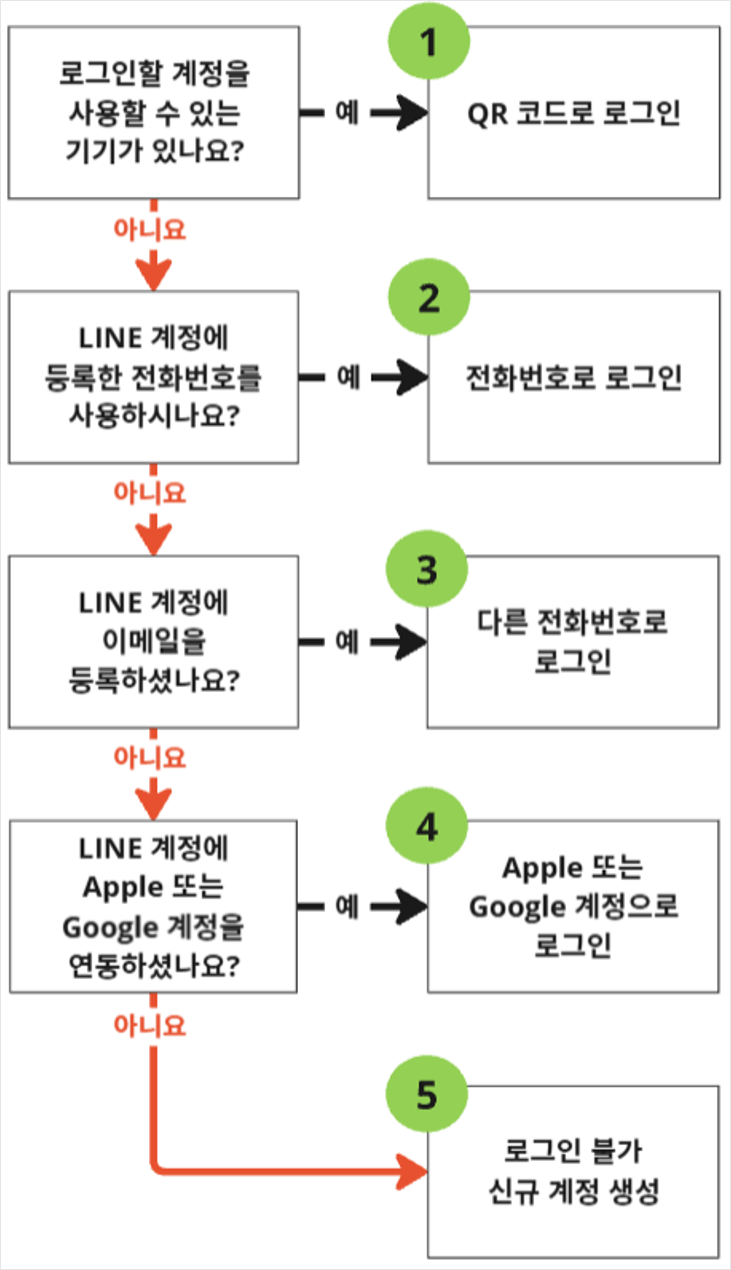
| 번호 |
상세 내용 |
|---|---|
 |
이전 기기에서 메시지 전송을 포함한 LINE의 모든 기능을 문제없이 사용할 수 있다면 QR 코드로 간편하게 로그인할 수 있습니다. QR 코드로 로그인하는 방법 알아보기 > |
 |
이전 기기가 없거나 메시지 전송을 포함한 LINE의 기능을 정상적으로 이용할 수 없다면 계정에 등록된 전화번호를 인증하여 로그인해 주세요. |
 |
다른 전화번호로 로그인하는 방법은 아래 링크를 확인해 주세요. 다른 전화번호로 LINE 계정을 이전하는 방법 알아보기 > |
 |
Apple ID/Google 계정으로 로그인하는 방법은 아래 링크를 확인해 주세요. Apple ID/Google로 로그인하는 방법 알아보기 > |
 |
기존 계정에 로그인할 수 있는 수단이 없습니다. 이 경우, 개별적인 대응이 불가능하므로 LINE 계정을 새로 만들어 이용해 주시기 바랍니다. |
기기 분실/고장으로 인해 LINE 계정 이전이 필요할 경우
기기 분실/고장으로 인해 LINE 계정 이전이 필요하다면 로그인 방법을 참고하여 계정 이전을 시도해 주세요.* 계정 이전을 위한 준비는 기존 LINE 계정을 사용할 수 있는 상황에서만 설정할 수 있습니다.
단, 전화번호, 이메일, 연동 서비스 계정을 등록하지 않았거나 사용할 수 없는 경우는 계정을 이전할 수단이 없습니다.
이 경우, LINE 계정을 새로 만들어 이용해 주시기 바랍니다.
로그인(계정 이전) 중에 문제가 발생한 경우
아래 차트를 참고하여 상황에 맞는 선택지를 따라 번호를 확인해 주세요.자세한 안내는 하단의 표에 기재되어 있습니다.
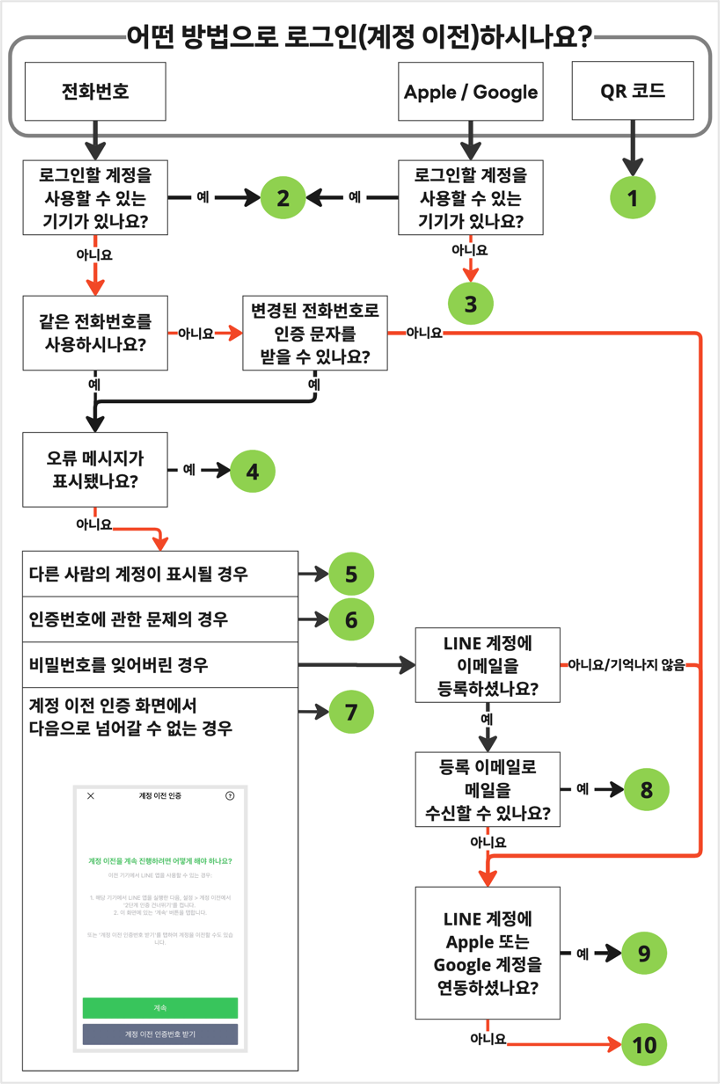
| 번호 |
상세 내용 |
|---|---|
 |
QR 코드 로그인에 관한 문제 해결 방법을 확인해 주세요. |
 |
이전 기기에서 메시지 전송을 포함한 LINE의 모든 기능을 문제없이 사용할 수 있다면 QR 코드로 로그인해 보세요. 생성한 QR 코드를 새 기기에서 스캔하는 것으로 간편하게 로그인할 수 있습니다. QR 코드로 로그인하면 대화 내용을 백업하지 않았거나 OS가 다른 기기로 로그인하는 경우라도 최근 14일간의 대화 내용이 이전됩니다. |
 |
LINE에 등록한 Apple ID/Google 계정이 아닌 다른 계정으로 로그인을 시도했을 수 있습니다. 먼저 다른 Apple ID/Google 계정으로 로그인을 시도해 보세요. 다른 계정 정보로 로그인할 수 없다면 전화번호 로그인을 시도해 주세요. 전화번호 또는 Apple ID/Google로 로그인할 수 없다면 계정을 이전할 수단이 없습니다. LINE 고객센터에서는 계정에 등록된 전화번호를 알려드리거나 연동 서비스 계정의 사용 가능 여부를 확인할 수 없습니다. 이 경우, LINE 계정을 새로 만들어 이용해 주시기 바랍니다.  유의 사항
유의 사항 |
 |
계정 이전 작업 중에 오류 메시지가 표시될 경우, 가입 또는 로그인(계정 이전) 오류 관련 도움말을 확인해 주세요. |
 |
전화번호의 이전 사용자가 생성한 계정이 남아있을 수 있습니다. 인증한 전화번호가 등록되어 있는 LINE 계정이 있을 경우, 해당 계정의 프로필 이름이 표시됩니다. 상세 내용은 전화번호 인증 후 다른 사람의 이름이 표시된 경우에 관한 도움말을 확인해 주세요. |
 |
인증번호 입력 화면에서 문제가 발생한 경우, 전화번호 인증 문제에 관한 도움말을 확인해 주세요. |
 |
기존에 사용하던 스마트폰에서 LINE 계정 이용이 불가능한 상태, 혹은 기존에 사용하던 기기가 없는 상태에서 계정 이전 인증 화면이 표시되었을 경우, 이용 상황에 따른 계정 이전 방법을 시도해 주세요. |
 |
사용 가능한 이메일 주소를 LINE에 등록했다면 인증 메일 수신 불가에 관한 도움말을 확인해 주세요. |
 |
Apple ID/Google 계정을 LINE에 연동했다면, 로그인하는 방법을 선택하는 화면에서 Apple로 로그인 또는 Google로 로그인을 선택하여 계정을 이전해 주세요. Apple ID/Google 계정으로 로그인하는 방법 알아보기 > 연동 서비스 계정에 로그인할 수 없다면 위 3번 항목을 확인해 주세요. |
 |
아래에 해당할 경우에만 이어지는 안내를 확인해 주세요. - LINE에 등록된 이메일을 사용할 수 없는 경우(메일 수신 불가) - Apple ID/Google 계정을 LINE에 연동하지 않은 경우 기억나는 비밀번호를 모두 시도해도 인증할 수 없다면, 계정을 이전할 수단이 없습니다. 이 경우, LINE 계정을 새로 만들어 이용해 주시기 바랍니다. 향후 동일한 문제가 발생하지 않도록 계정 등록 정보는 정기적으로 확인하여 최신으로 유지해 주시기 바랍니다. * 관련 문의를 보내주시더라도 도움말 내용과 동일한 답변이 제공될 수 있습니다. |
관련 도움말
- 이메일 및 비밀번호를 등록/확인/변경하는 방법
- QR 코드로 로그인하는 방법
- 전화번호로 로그인하는 방법
- 다른 전화번호로 로그인하는 방법
- LINE 가입 방법
이 내용이 도움이 되었나요?
소중한 의견 감사합니다.
소중한 의견 감사합니다.
본 도움말과 관련된 추가 의견이 있다면 남겨주세요.
* 개인 정보는 입력하지 마세요.
* 보내주신 내용은 더 나은 도움말 제공을 위해 소중히 활용하겠습니다.
불편을 드려 죄송합니다. 어떤 문제가 있나요?
* 개인 정보는 입력하지 마세요.
* 보내주신 내용은 더 나은 도움말 제공을 위해 소중히 활용하겠습니다.
- 메세지를 표시할 수 없습니다.
- 암호화를 해제할 수 없어 보낸 메시지를 확인할 수 없습니다.
- 이 메시지가 이전 기기에서 백업되지 않았습니다.
아래에 해당한다면 Letter Sealing이 적용되어 이전에 주고받은 메시지가 표시되지 않을 수 있습니다.
* Letter Sealing은 대화의 모든 과정을 암호화하여 안전하게 보호하기 위해 제공되는 기능입니다.
OS가 같은 기기(예시: iPhone에서 iPhone)로 계정을 이전할 때 대화 백업 및 복원을 하지 않은 경우
대화 내용을 백업한 상태로 계정을 이전하면 새 기기에서 기존 대화 내용을 확인할 수 있게 됩니다.
OS가 다른 기기(예시: iPhone에서 Android 스마트폰)로 계정을 이전한 경우
OS가 다른 기기로 계정을 이전할 경우, 백업 PIN을 등록하면 최근 14일간의 대화 내용을 이전할 수 있습니다.
* 그 외 대화 내용은 이전할 수 없습니다.
로그인 작업 중에 수신된 메시지일 경우
계정 로그인을 진행하는 도중에 수신된 메시지는 새 기기로 이전할 수 없습니다.
볼 수 없게 된 메시지는 다시 표시되도록 처리할 수 없습니다.
기존 대화 내용을 확인하고 싶다면 대화 상대에게 메시지 공유를 요청해 주세요.
이 내용이 도움이 되었나요?
소중한 의견 감사합니다.
소중한 의견 감사합니다.
본 도움말과 관련된 추가 의견이 있다면 남겨주세요.
* 개인 정보는 입력하지 마세요.
* 보내주신 내용은 더 나은 도움말 제공을 위해 소중히 활용하겠습니다.
불편을 드려 죄송합니다. 어떤 문제가 있나요?
* 개인 정보는 입력하지 마세요.
* 보내주신 내용은 더 나은 도움말 제공을 위해 소중히 활용하겠습니다.
 꼭 확인해 주세요!
꼭 확인해 주세요!기존 계정을 이전하는 방법은 아래 도움말을 참고해 주세요.
계정 이전 방법 확인하기 >
LINE 가입 방법은 아래를 확인해 주세요.
문자(SMS) 인증으로 LINE에 가입하는 방법
인증 문자를 받을 수 있는 경우, 아래 방법으로 LINE에 가입할 수 있습니다.<문자 인증으로 가입하는 방법>
1) LINE을 열고 가입 선택
2) 국가 및 전화번호 입력 > 이용 약관 및 개인정보 처리방침을 확인한 후 '→' > 전송/확인 선택
* 만 14세 이상이며 이용약관 및 개인정보 처리방침에 동의할 경우에만 다음 화면으로 넘어갈 수 있습니다.
3) 문자 메시지로 받은 인증번호를 입력
* Android 스마트폰의 경우, 일부 기기에서는 인증번호가 자동으로 입력됩니다.
* 인증번호 입력 후 '~님, 반갑습니다.'가 표시되면 '아니요, 제 계정이 아닙니다.' > 계속 선택
4) 새 계정 만들기 선택
5) 이름, 프로필 사진을 설정하고 '→' 선택
6) 비밀번호를 등록한 후 '→' 선택
* 영문 대문자, 소문자, 숫자, 기호 중 세 가지 이상을 포함한 8~20자로 설정해 주세요.
* 동일한 문자를 연속해서 사용하지 않도록 주의해 주세요. 안전한 비밀번호를 설정하는 방법 확인하기 >
7) 친구 추가 설정(연락처 사용 여부)을 확인하고 '→' 선택
전화 인증으로 LINE에 가입하는 방법
전화 인증은 인증번호를 음성으로 안내받을 수 있는 인증 방법입니다.문자 메시지를 수신할 수 없는 경우, 전화 인증을 이용해 주세요.
* 국가에 따라 전화 인증을 지원하지 않을 수 있습니다.
<전화 인증으로 가입하는 방법>
1) LINE을 열고 가입 선택
2) 국가 및 전화번호 입력 > 이용 약관 및 개인정보 처리방침을 확인한 후 '→' > 전송/확인 선택
* 만 14세 이상이며 이용약관 및 개인정보 처리방침에 동의할 경우에만 다음 화면으로 넘어갈 수 있습니다.
3) 인증번호 입력 화면 하단의 전화 인증 선택
4) 전화 인증 선택
5) 입력한 전화번호로 걸려 온 전화를 받은 후, 음성으로 안내된 인증번호를 화면에 입력
* 인증번호 입력 후 '~님, 반갑습니다.'가 표시되면 '아니요, 제 계정이 아닙니다.' > 계속 선택
6) 새 계정 만들기 선택
7) 이름, 프로필 사진을 설정하고 '→' 선택
8) 비밀번호를 등록한 후 '→' 선택
* 영문 대문자, 소문자, 숫자, 기호 중 세 가지 이상을 포함한 8~20자로 설정해 주세요.
* 동일한 문자를 연속해서 사용하지 않도록 주의해 주세요. 안전한 비밀번호를 설정하는 방법 확인하기 >
9) 친구 추가 설정(연락처 사용 여부)을 확인하고 '→' 선택
이 내용이 도움이 되었나요?
소중한 의견 감사합니다.
소중한 의견 감사합니다.
본 도움말과 관련된 추가 의견이 있다면 남겨주세요.
* 개인 정보는 입력하지 마세요.
* 보내주신 내용은 더 나은 도움말 제공을 위해 소중히 활용하겠습니다.
불편을 드려 죄송합니다. 어떤 문제가 있나요?
* 개인 정보는 입력하지 마세요.
* 보내주신 내용은 더 나은 도움말 제공을 위해 소중히 활용하겠습니다.
구체적인 내용은 각 링크를 통해 도움말의 내용을 확인해 주세요.
목차
- 대화/통화 관련 문제
- 알림 관련 문제
- 로그인 관련 문제
- 기타 LINE 기능 관련 문제
대화/통화 관련 문제
메시지 전송이 불가능할 경우, 이용약관을 위반하는 행위로 인해 서비스 이용이 제한되었을 가능성이 있습니다.
또한, 이용 환경으로 인해 대화나 통화 기능에 문제가 발생하는 경우가 있습니다.
발생한 상황에 해당하는 도움말을 확인해 주세요.
- 대화 기능 이용 제한에 관한 도움말
- 메시지 보내기/받기 기능에 문제가 발생한 경우에 관한 도움말
- 사진/동영상/음성 메시지를 보내거나 확인할 수 없는 경우의 대처 방법
- 음성통화/영상통화 시 발생하는 문제 대처 방법
알림 관련 문제
알림이 오지 않거나 알림은 오지만 해당 메시지를 확인할 수 없다면, 아래 링크로 이동하여 발생한 상황에 해당하는 도움말을 확인해 주세요.
- 알림 기능 문제 관련 도움말
로그인 관련 문제
사용 중인 기기나 서비스에 따라 대처 방법이 다릅니다.
아래에서 해당하는 도움말을 확인해 주세요.
- 계정 로그아웃 화면이 표시되는 주요 원인과 대처 방법
- 서브 기기(iPad, Android, PC)의 로그인/로그아웃 문제 대처 방법
기타 LINE 기능 관련 문제
그 외 문제가 발생한 경우는 아래에서 해당하는 도움말을 확인해 주세요.
- 그룹 기능 이용 제한에 관한 도움말
- 대화 내용 백업 및 복원 관련 문제 대처 방법
- 그 외 문제에 관한 도움말
 주의 사항
주의 사항문제 해결에 필요한 정보는 위에서 안내한 도움말을 확인해 주세요.
이 내용이 도움이 되었나요?
소중한 의견 감사합니다.
소중한 의견 감사합니다.
본 도움말과 관련된 추가 의견이 있다면 남겨주세요.
* 개인 정보는 입력하지 마세요.
* 보내주신 내용은 더 나은 도움말 제공을 위해 소중히 활용하겠습니다.
불편을 드려 죄송합니다. 어떤 문제가 있나요?
* 개인 정보는 입력하지 마세요.
* 보내주신 내용은 더 나은 도움말 제공을 위해 소중히 활용하겠습니다.
대화 내용을 복원하거나 백업할 때 문제가 발생했다면 아래를 시도해 주세요.
 주의 사항
주의 사항- 삭제된 대화 내용은 복원할 수 없습니다.
 참고 사항
참고 사항목차
‐ 대화 백업 중 오류가 표시되거나 완료되지 않을 경우
‐ 메시지는 복원되었으나 사진/동영상이 복원되지 않을 경우
‐ 대화 내용이 일부만 복원된 경우
대화 백업 중 오류가 표시되거나 완료되지 않을 경우
대화 내용을 백업할 때 오류 메시지가 표시되거나 진행이 멈춘 상태로 완료되지 않을 경우 아래 대처 방법을 확인해 주세요.
* 오류 메시지 예시: 정상적으로 처리하지 못했습니다./알 수 없는 오류가 발생했습니다.
백업 시 필요한 설정
사용 중인 기기를 선택하여 안내를 확인해 주세요.
iPhone/iPad를 사용할 경우
iCloud Drive와 iCloud 백업 설정을 켜주세요.각 기능이 꺼져 있을 경우, 대화 백업이 완료되지 않을 수 있습니다.
- iCloud Drive 켜기
- iCloud 백업 켜기
Android 기기를 사용할 경우
기기의 설정에서 연락처 권한을 허용해 주세요.<연락처 권한 허용 방법>
1) 기기의 설정 > 애플리케이션 선택
2) LINE 선택
3) 권한 > 연락처 > 허용 선택
대화 자동 백업에 실패하는 경우
Google 드라이브와 기기의 남은 저장 공간이 부족할 경우 백업에 실패할 수 있습니다. 백업에 실패하면 아래와 같은 오류 메시지가 설정 화면과 알림으로 표시됩니다.* 그 외 원인으로 실패했을 경우, 알림 메시지는 발송되지 않습니다.
- Google 드라이브 저장 공간이 부족하여 백업에 실패했습니다.
- 기기 저장 공간이 부족하여 백업에 실패했습니다.
이와 같은 알림을 받았다면 Google 드라이브와 기기의 저장 공간을 확보한 후에 다시 백업해 주세요.
개선되지 않을 경우의 대처 방법
위 안내를 따라 설정했으나 개선되지 않을 경우, 아래를 시도해 주세요.
- 백업을 여러 번 시도하기
- OS를 최신 버전으로 업데이트하기
- LINE을 최신 버전으로 업데이트하기
- 기기 전원을 껐다 켜기
- iCloud나 Google 드라이브, 스마트폰(혹은 SD 카드 등)에 저장된 불필요한 데이터 삭제하기
- 모바일 네트워크(4G, 5G)와 Wi-Fi를 껐다 켜기
안내된 모든 방법을 시도했으나 해결되지 않을 경우
백업 PIN 설정하기
iCloud Drive나 Google 드라이브로 백업을 진행할 수 없을 경우, 백업 PIN을 설정하는 것으로 최근 14일간의 대화 내용을 복원할 수 있습니다(텍스트 메시지만 복원 가능).
메시지는 복원되었으나 사진/동영상이 복원되지 않을 경우
대화방에서 주고받은 사진이나 동영상은 백업 및 복원할 수 없습니다.
LINE 계정 이전(로그인) 및 대화 복원을 완료한 경우, 대화방이나 대화방 상단의
 > 사진 및 동영상에 있는 사진/동영상이
> 사진 및 동영상에 있는 사진/동영상이 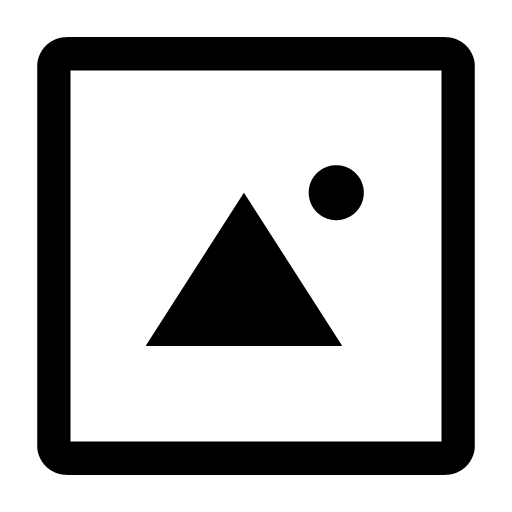 혹은
혹은  로 표시됩니다.
로 표시됩니다.보관해야 할 중요한 사진이나 동영상이 있다면 LINE 계정을 이전하기 전에 미리 다운로드해 주세요.
대화 내용이 일부만 복원된 경우
대화 내용 전체를 복원하려면 LINE 계정 이전 중에 iCloud Drive 또는 Google 드라이브를 통한 대화 복원 작업이 필요합니다.
최근 14일간의 대화 내용만 복원할 수 있는 경우
- 사전에 백업 PIN을 등록한 경우
- QR 코드 간편 이전으로 LINE 계정을 이전(로그인)한 경우
14일 이전의 대화 내용을 복원할 수 있는 경우
사전에 LINE 앱에서 iCloud Drive/Google 드라이브에 대화 내용을 백업한 후 계정 이전(로그인) 작업 중에 복원한 경우, 최근 14일 이전의 대화 내용을 복원할 수 있습니다.
단, 다른 OS(Android → iOS, iOS → Android)로 계정을 이전(로그인)한 경우는 대화 내용을 복원할 수 없습니다.
참고로 iPhone/iPad에서는 로그인 완료 후에 앱을 재설치하여 다시 로그인하면 대화 내용이 복원되는 경우가 있습니다.
Android 기기의 경우는 로그인이 완료된 이후에도 대화 내용을 복원할 수 있습니다.
상세한 내용은 대화 내용 복원 방법을 확인해 주세요.
관련 도움말
- 대화 내용을 백업하는 방법
- 대화 내용이 사라진 경우에 관한 도움말
- 메시지 표시 불가 관련 도움말
- 2단계 인증 건너뛰기 설정에 관한 도움말
- 백업 PIN 입력을 여러 번 실패한 경우
이 내용이 도움이 되었나요?
소중한 의견 감사합니다.
소중한 의견 감사합니다.
본 도움말과 관련된 추가 의견이 있다면 남겨주세요.
* 개인 정보는 입력하지 마세요.
* 보내주신 내용은 더 나은 도움말 제공을 위해 소중히 활용하겠습니다.
불편을 드려 죄송합니다. 어떤 문제가 있나요?
* 개인 정보는 입력하지 마세요.
* 보내주신 내용은 더 나은 도움말 제공을 위해 소중히 활용하겠습니다.
목차
‐ Letter Sealing 기능 소개
‐ Letter Sealing 적용 대상
‐ Letter Sealing 적용 여부 확인 방법
‐ 서브 기기의 본인 확인 절차
Letter Sealing 기능 소개
Letter Sealing은 LINE 대화방의 메시지에 종단간 암호화(End to End Encryption) 기술을 적용한 기능입니다.
종단간 암호화(End to End Encryption)는 송신자와 수신자 외에는 대화 내용을 읽을 수 없도록 설계된 통신 방식이며 서버에 저장되는 메시지 내용도 암호화됩니다.
메시지를 보낸 사람과 받는 사람이 모두 Letter Sealing을 설정할 경우 보안이 더욱 강화된 메시지를 주고받을 수 있습니다.
LINE은 대화의 모든 과정을 암호화하여 안전하게 보호하기 위해 Letter Sealing 설정이 켜진 상태로 서비스를 제공하고 있습니다.
Letter Sealing 적용 대상
Letter Sealing은 대화방에서 메시지로 주고받는 아래의 정보를 암호화합니다.
- 텍스트 메시지(YouTube 등 다른 서비스를 통해 메시지를 보낸 경우는 제외)
- 위치정보
- 사진/동영상/음성 메시지
- 파일
- 1:1 통화(음성 및 영상)
아래에는 Letter Sealing이 적용되지 않으며 클라이언트와 서버 간의 통신 레이어 암호화 기술이 적용됩니다.
- 그룹 통화(음성 및 영상)
- 미팅
- 앨범
- 노트
 주의 사항
주의 사항- 보안을 위해 Letter Sealing은 끌 수 없도록 설정되어 있습니다.
- LINE에 로그인한 후 Letter Sealing으로 인해 이전 메시지를 확인할 수 없는 경우가 있습니다.
관련 도움말 확인하기 >
Letter Sealing 적용 여부 확인 방법
Letter Sealing 설정이 켜져있는지 여부는 키 지문 표시로 알 수 있습니다.
키 지문을 확인하는 방법은 아래를 참고해 주세요.
 참고 사항
참고 사항실제 키는 따로 보관되며 LINE 대화 화면에 표시되지 않습니다.
키 지문을 대화 상대와 서로 대조하면 대화의 모든 과정이 암호화되어 안전하게 보호되고 있는지 확인할 수 있습니다.
<키 지문 대조 방법>
1) 대화방 상단의
 선택
선택2) 화면 하단의 '이 대화방에는 Letter Sealing이 적용되어 있습니다.' 선택
* Letter Sealing이 꺼져 있을 경우 위 메시지는 표시되지 않습니다. 메인 기기의 LINE에서 홈 >
 > 개인 정보 보호 > Letter Sealing을 켜주세요.
> 개인 정보 보호 > Letter Sealing을 켜주세요.3) 내 화면에 표시된 키 지문과 친구 화면에 표시된 키 지문 비교
* 키 지문은 대화 상대인 친구와 직접 만나거나 신뢰할 수 있는 수단을 통해 대조하는 것이 좋습니다.
서브 기기의 본인 확인 절차
Letter Sealing을 켠 후 서브 기기에서 LINE을 처음 사용할 경우, 메인 기기의 LINE에서 본인 인증을 완료해야 합니다.
메인 기기의 LINE에서 인증번호 입력 화면이 표시되지 않을 경우는 아래 방법으로 다시 본인 인증을 시도해 주세요.
* 메인 기기의 LINE에서 Letter Sealing을 켠 상태로 서브 기기에서 메시지를 보내려면 본인 확인을 완료해야 합니다.
<본인 확인 방법>
1) 메인 기기에서 LINE 앱 재실행
2) 서브 기기의 LINE에 로그인
3) 메인 메뉴의 대화
 > 원하는 대화방 열기
> 원하는 대화방 열기4) 본인 인증 또는 본인 확인 선택
5) 메인 기기에서 LINE 앱을 열기
6) 인증번호 입력창에 서브 기기에 표시된 인증번호를 입력
관련 도움말
- 메시지 표시 불가 오류 대처 방법
- 등록 정보와 대화 내용 보호 관련 도움말
이 내용이 도움이 되었나요?
소중한 의견 감사합니다.
소중한 의견 감사합니다.
본 도움말과 관련된 추가 의견이 있다면 남겨주세요.
* 개인 정보는 입력하지 마세요.
* 보내주신 내용은 더 나은 도움말 제공을 위해 소중히 활용하겠습니다.
불편을 드려 죄송합니다. 어떤 문제가 있나요?
* 개인 정보는 입력하지 마세요.
* 보내주신 내용은 더 나은 도움말 제공을 위해 소중히 활용하겠습니다.
LINE에 등록된 전화번호가 현재 사용하고 있는 전화번호와 다를 경우, 갑자기 LINE을 이용할 수 없게 될 수 있습니다.
LINE 계정에 등록된 전화번호(A)를 해지했거나 다른 번호(B)로 변경함
▼
LINE 계정 정보를 새 번호(B)로 업데이트하지 않고 기존 번호(A)가 등록된 상태로 계속해서 이용
▼
일정 기간이 지나 해당 전화번호(A)를 누군가가 신규 취득(개통)
▼
전화번호(A)를 신규 취득한 사용자가 본인 LINE 계정에 전화번호(A) 등록
▼
전화번호(A)가 등록되어 있던 기존 LINE 계정에서 전화번호(A)와의 연결이 해제되고 이용할 수 없게 됨
전화번호 해지 후 일정 유예 기간이 지나면 누군가가 해당 번호를 개통하여 사용할 수 있게 됩니다.
전화번호가 변경되었을 경우 반드시 현재 사용 중인 전화번호를 LINE에 등록해 주세요.
* LINE의 등록 전화번호를 변경해도 친구 목록과 스티커, 대화 내용 등의 이용 데이터는 삭제되지 않고 유지됩니다.
이 내용이 도움이 되었나요?
소중한 의견 감사합니다.
소중한 의견 감사합니다.
본 도움말과 관련된 추가 의견이 있다면 남겨주세요.
* 개인 정보는 입력하지 마세요.
* 보내주신 내용은 더 나은 도움말 제공을 위해 소중히 활용하겠습니다.
불편을 드려 죄송합니다. 어떤 문제가 있나요?
* 개인 정보는 입력하지 마세요.
* 보내주신 내용은 더 나은 도움말 제공을 위해 소중히 활용하겠습니다.
소중한 의견 감사합니다.
본 도움말과 관련된 추가 의견이 있다면 남겨주세요.
* 개인 정보는 입력하지 마세요.
* 보내주신 내용은 더 나은 도움말 제공을 위해 소중히 활용하겠습니다.